SQL Server 2012 安装与启动图文教程
本文给大家介绍sql server2012安装与启动图文教程,非常详细。
sqlserver2012安装步骤如下所示:
SQL Server 2012 安装过程很漫长, 里面很多界面不一一截取了,我分别在win7 企业版 64位 和 win10专业版SP1 64位 装了SQL Server 2012 ,都没有问题。
1. 安装的功能选择,选择“全部”

2. 数据库引擎设置,选择“混合模式”,给系统管理员sa设定登录密码。
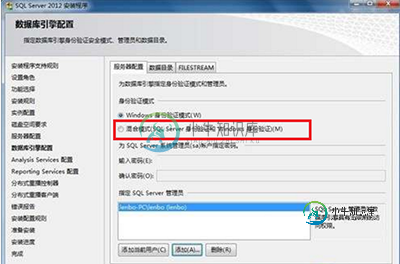
如果你在安装的时候选择的是windows登录,那么可以在安装完程序之后修改。
3. 添加SQL Server管理员名称,这里会有好几个界面都要添加,有三个,不一一列举。选择“添加当前用户”
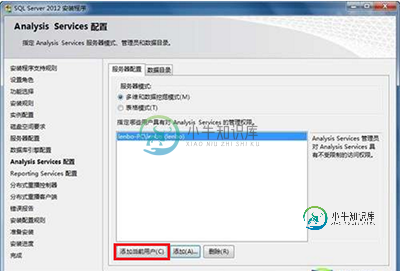
其他都是默认安装了,安装时间挺长的,耐心等待。
下面看下sqlserver2012启动方法
1. 启动 SQL Server Management studio
2. 选择登录模式

Server name: "." 代表本地的数据库
Authertication: WindowsAuthertication为管理员登录权限,一般选择SQL ServerAuthertication 登录
如果安装的时候没有选择“混合登录”,那么可以先WindowsAuthertication登录进去后修改配置:
a. 服务器右键“属性”

b. 选择混合登录模式
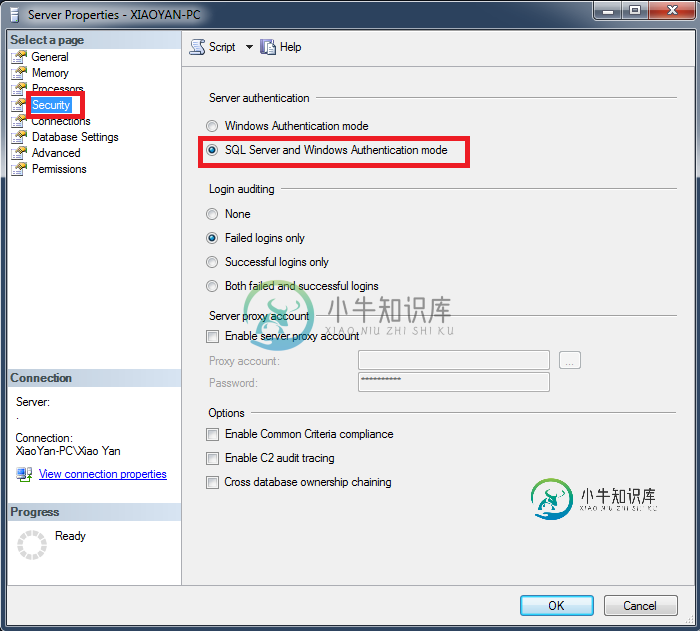
c. sa的属性

d. 混合登录允许

e. 重新登录就可以用了
以上所述是小编给大家介绍的SQL Server 2012 安装与启动图文教程,希望对大家有所帮助,如果大家有任何疑问请给我留言,小编会及时回复大家的。在此也非常感谢大家对小牛知识库网站的支持!
-
本文向大家介绍Python安装图文教程 Pycharm安装教程,包括了Python安装图文教程 Pycharm安装教程的使用技巧和注意事项,需要的朋友参考一下 本教程为大家分享了Pycharm及Python安装的详细步骤,供大家参考,具体内容如下 第一步:安装python 1 首先进入网站下载:点击打开链接,进入之后如下图,选择图中红色圈中区域进行下载 2 双击exe文件进行安装,如下图,并按照圈
-
本文向大家介绍VMWARE安装与VMWARE下LINUX系统安装(图文教程),包括了VMWARE安装与VMWARE下LINUX系统安装(图文教程)的使用技巧和注意事项,需要的朋友参考一下 本篇文章主要是介绍了VMWARE安装和VMWARE下LINUX系统安装,具有一定的参考价值,感兴趣的小伙伴们可以参考一下。 1.下载安装VMware,我安装的是VMware 12.VMware从11开始不再支持3
-
本文向大家介绍pycharm安装图文教程,包括了pycharm安装图文教程的使用技巧和注意事项,需要的朋友参考一下 pycharm是编辑python很好使用的工具。下面看看如何安装pycharm 工具/原料:pycharm安装包 方法/步骤: 在网上下载pycharm安装包,比如下面这种格式。 双击运行,进入安装向导界面。点击“NEXT” 同意许可条款。 选择安装位置,尽量不要安装在系统盘。 这是
-
本文向大家介绍NodeJS安装图文教程,包括了NodeJS安装图文教程的使用技巧和注意事项,需要的朋友参考一下 本文实例为大家分享了NodeJS安装教程,供大家参考,具体内容如下 1.想要使用Node.js,必须先配置开发环境。进入Node.js官网下载指定平台安装包(nodejs.org),Windows系统下载安装红框的安装包,macOS 下载安装蓝框的安装包,看清楚自己电脑是32位还是64位
-
本文向大家介绍VMware Workstation 12安装与激活图文教程,包括了VMware Workstation 12安装与激活图文教程的使用技巧和注意事项,需要的朋友参考一下 一、简介 VMware Workstation 12专门为Win10的安装和使用做了优化,支持DX10、4K高分辨率显示屏、OpenGL 3.3、7.1声道,以及各种新硬件和新技术。从vm11版本开始只支持在64
-
本文向大家介绍Win10 安装PyCharm2019.1.1(图文教程),包括了Win10 安装PyCharm2019.1.1(图文教程)的使用技巧和注意事项,需要的朋友参考一下 使用Python进行开发时,已经安装好Python,我们可以在终端使用Python,也可以用文本编辑器编写代码后然后用Python执行代码,但这些都不是很方便,也不是很智能和不够友好,需要有多年开发经验和很强的编程能力才

